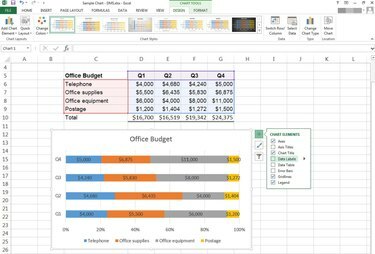
100 procent stablet graf
Billedkredit: Foto udlånt af Microsoft
Søjlediagrammer i procent sammenligner den procentdel, som hvert element bidrager til en hel kategori. I stedet for at vise dataene som klynger af individuelle søjler, viser procentsøjlediagrammer en enkelt søjle med hvert målt element repræsenteret af en anden farve. Hver søjle på kategoriaksen (ofte kaldet x-aksen) repræsenterer 100 procent.
Diagrammer som dette hjælper dig med at analysere ting som f.eks hvordan du bruger penge hvert kvartal eller hvilke sælgere der bidrager med mest salg hver måned.
Dagens video
Opret et søjlediagram i procent
Trin 1
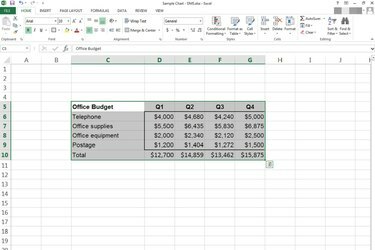
Alle diagramdata er valgt.
Billedkredit: Foto udlånt af Microsoft
Vælg de data, du ønsker at tegne.
Trin 2
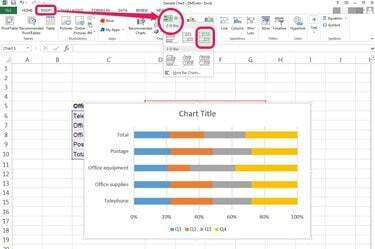
Vælg muligheden "100 % stablet bjælke".
Billedkredit: Foto udlånt af Microsoft
Klik på Indsæt fanen og derefter rullemenuen ved siden af Bar i Charts-gruppen. Sørg for at vælge tredje mulighed fra enten 2-D Bar eller 3-D Bar valg, dvs 100 % stablet bar.
Trin 3
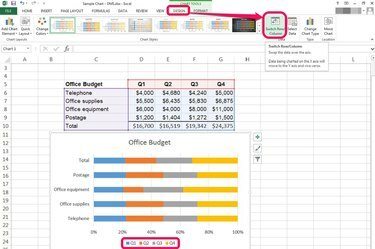
Skift række-/kolonnedata om nødvendigt.
Billedkredit: Foto udlånt af Microsoft
Vælg de foretrukne data for kategoriaksen. Bekræft, at dine data er korrekte, og derefter:
- Vælg diagrammet.
- Klik på Design fane fra Diagramværktøjer, placeret til højre for fanen Vis.
- Tryk på Skift række/kolonne knappen i gruppen Data på båndet.
Rediger et søjlediagram i procent
Trin 1
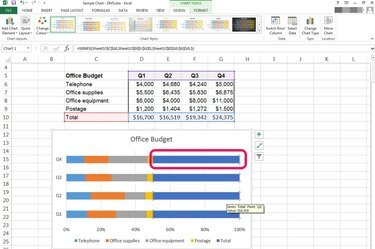
Fjern kategorien "Total", hvis valgt.
Billedkredit: Foto udlånt af Microsoft
At vælge de korrekte data er især kritisk for denne type diagram. Inkludering af totalen i dit datavalg vil skævvride resultaterne, så fjern det, hvis det er valgt:
- Vælg i alt dataserie.
- Trykke Slet.
Den samlede kategori bør forsvinde fra både søjlerne og grafens forklaring.
Trin 2
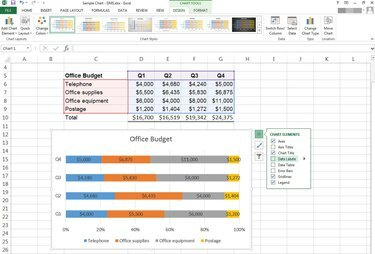
Indsæt dataetiketter.
Billedkredit: Foto udlånt af Microsoft
Det er nemt at tilføje dataetiketter til søjlediagrammer. Klik Design under Diagramværktøjer, og tryk derefter på rullepilen ved siden af Tilføj diagramelement.
Du kan også holde markøren over dit diagram, indtil tre ikoner vises ved siden af grafens højre kant. Vælge + for at tilføje diagramelementer. Klik på afkrydsningsfeltet ved siden af Dataetiketter.
Trin 3
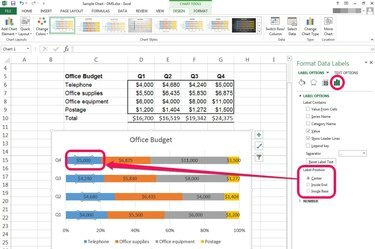
Formatrude til dataetiketter.
Billedkredit: Foto udlånt af Microsoft
Dobbeltklik på dataetiketter for at åbne Formater dataetiketter rude. Udforsk disse muligheder for at ændre positionen, justeringen og andre egenskaber.
Tip
Mange mennesker forvirrer Søjlediagrammer, som er vandrette, med Søjlediagrammer, som er lodrette. Hvis du laver en graf for en anden, er det en god idé at afklare dette på forhånd.
Advarsel
Antallet af klik har betydning, når du arbejder med et diagram i Excel.
- Et enkelt klik vælger en hel dataserie, akse eller forklaring.
- To enkelt klik vælger et enkelt datapunkt eller element.
- Dobbeltklik på et diagramelement åbner en formatrude, der er specifik for det element.


